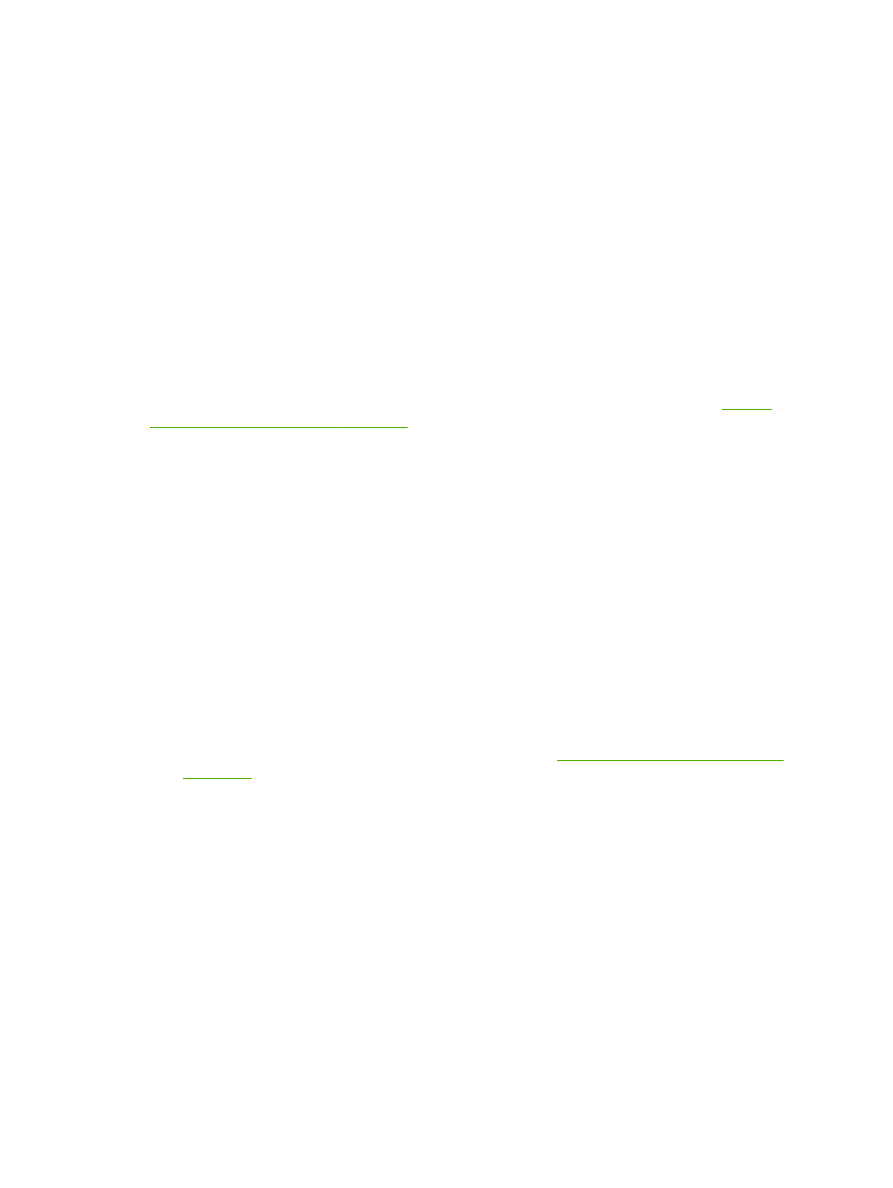
Устранение неполадок сети
Для проверки взаимодействия устройства с сетью убедитесь в наличии или отсутствии
следующих условий. Вначале распечатайте страницу конфигурации. См. раздел
Печать
информационных страниц на стр. 74
.
1.
Имеются ли механические нарушения соединений между рабочей станцией или
файловым сервером и устройством?
Проверьте сетевой кабель, соединения и конфигурацию маршрутизатора. Убедитесь, что
длина сетевого кабеля соответствует характеристикам сети.
2.
Правильно ли подключены сетевые кабели?
Убедитесь, что устройство подключено к сети при помощи соответствующего порта и
кабеля. Проверьте каждое кабельное подключение, чтобы убедиться в его надежности и
правильности. Если устранить проблему не удастся, попробуйте использовать другой
кабель или порты на концентраторе или трансивере. Желтый индикатор активности и
зеленый индикатор состояния рядом с портом на задней стенке устройства должны
гореть.
3.
Правильно ли установлены скорость подключения и параметры двусторонней печати?
Hewlett-Packard не рекомендует менять установленные по умолчанию значения этих
параметров (отключать автоматический режим). См.
Настройка скорости соединения
на стр. 45
.
4.
Отвечает ли устройство на запросы "ping"?
Используйте командную строку для ping-теста устройства с компьютера. Пример:
ping 192.168.45.39
Необходимо, чтобы команда ping отображала время прохождения пакетов.
Если удастся провести ping-тест устройства, проверьте, что конфигурация IP-адреса
устройства на компьютере верна. Если она верна, удалите и добавьте устройство заново.
Если команда ping завершится с ошибкой, проверьте, что сетевые концентраторы
включены, а затем проверьте, что параметры сети на устройстве и на компьютере
настроены для использования одной сети.
5.
Добавлялись ли в сеть какие-либо приложения?
RUWW
Решение проблем с подключением 131
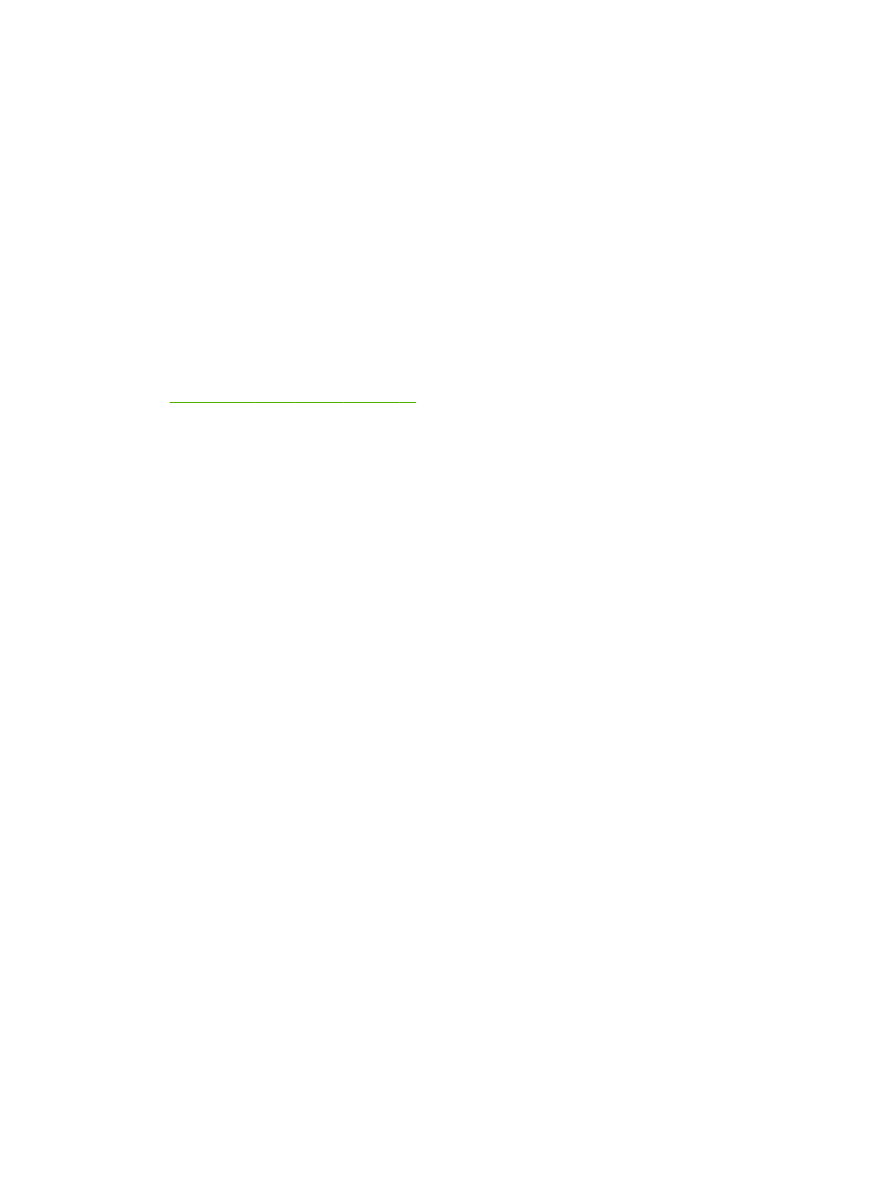
Проверьте их совместимость и правильность установки, а также соответствие версий
драйверов печати.
6.
Могут ли печатать другие пользователи?
Проблема может заключаться в самой рабочей станции. Проверьте сетевые драйверы
рабочей станции, драйверы принтеров и функции переадресации (перехвата для Novell
NetWare).
7.
Если другие пользователи могут печатать, используют ли они ту же операционную
систему?
Проверьте правильность установки сетевой операционной системы.
8.
Включен ли используемый вами сетевой протокол?
Проверьте состояние протокола на странице конфигурации. Для проверки состояния
других протоколов можно также использовать встроенный Web-сервер. См. раздел
Встроенный Web-сервер на стр. 81
.
9.
Отображается ли устройство в программе HP Web Jetadmin или другом управляющем
приложении?
●
Проверьте параметры сети на странице сетевой конфигурации.
●
Проверьте параметры сети устройства при помощи панели управления устройства
(для устройств с панелью управления).
132 Глава 10 Устранение неполадок
RUWW
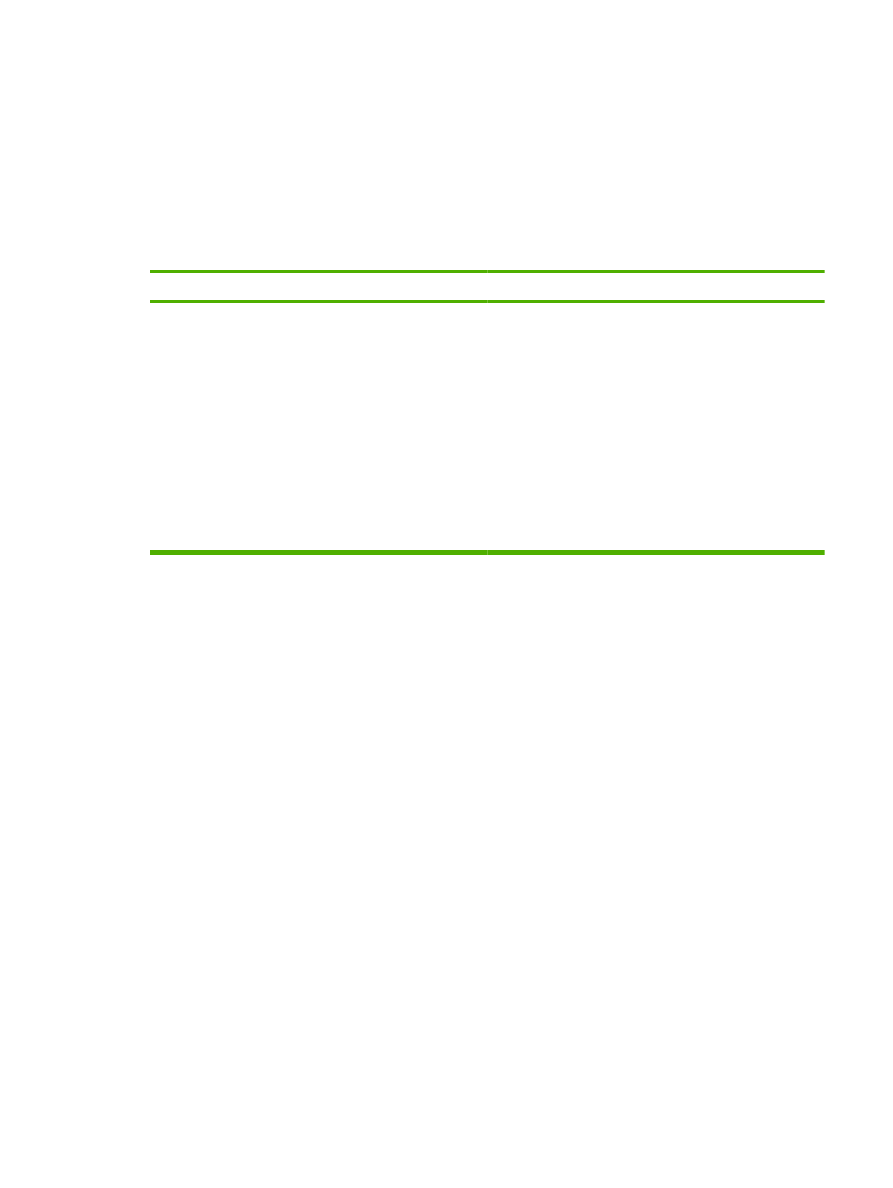
Устранение распространенных ошибок в среде
Windows
Сообщение об ошибке:
"Общая ошибка защиты. Исключение OE"
"Spool32"
"Недопустимая операция"
Причина
Решение
Закройте все приложения, перезагрузите Windows и
повторите попытку.
Выберите другой драйвер принтера. Обычно это
действие можно выполнить с помощью программы.
Удалите все временные файлы в подкаталоге Temp.
Можно задать имя каталога, изменив в файле
AUTOEXEC.BAT выражение "Set Temp =". После знака
равенства в этом выражении указывается имя каталога.
По умолчанию используется каталог C:\TEMP, но этот
каталог может быть переопределен.
Дополнительные сведения о сообщениях об ошибках
Windows см. в документации Microsoft Windows,
поставляемой с компьютером.
RUWW